Com uma conta na Timely conta, você tem a flexibilidade de importar eventos de outros softwares e aplicativos de calendário diretamente para sua conta. Timely calendário. Além disso, permite centralizar seus eventos e compromissos, garantindo que você nunca perca uma reunião importante. Nesta postagem, orientaremos você no processo de importação de eventos do Outlook, Google e Apple Calendar para o seu Timely calendário.
1. Importando eventos para o seu Timely Calendário
Utilizando o Timely calendário em seu site, você pode consolidar todas as informações do seu evento e fornecer acesso fácil para você e seus usuários. A interface responsiva do calendário simplifica o gerenciamento de eventos, permitindo que você faça edições e alterações de última hora sem esforço. Além disso, esse recurso garante que seu calendário permaneça organizado e atualizado.
Nas seções a seguir, explicaremos como importar eventos do Outlook, Google e Apple Calendar para o seu Timely Calendário. Embora cada plataforma tenha características próprias, o processo envolve o download Arquivos ICS. Continue lendo para ter uma visão geral de como cada plataforma se comporta durante o processo de importação.
2. Importando eventos do Outlook
Se você usa aplicativos do Outlook e gostaria de importar eventos para o seu Timely calendário, siga as etapas abaixo:
- Login para o Office 365
- Clique no aplicativo Calendário
- Abra o menu Configurações do calendário clicando no ícone de engrenagem (canto superior direito)
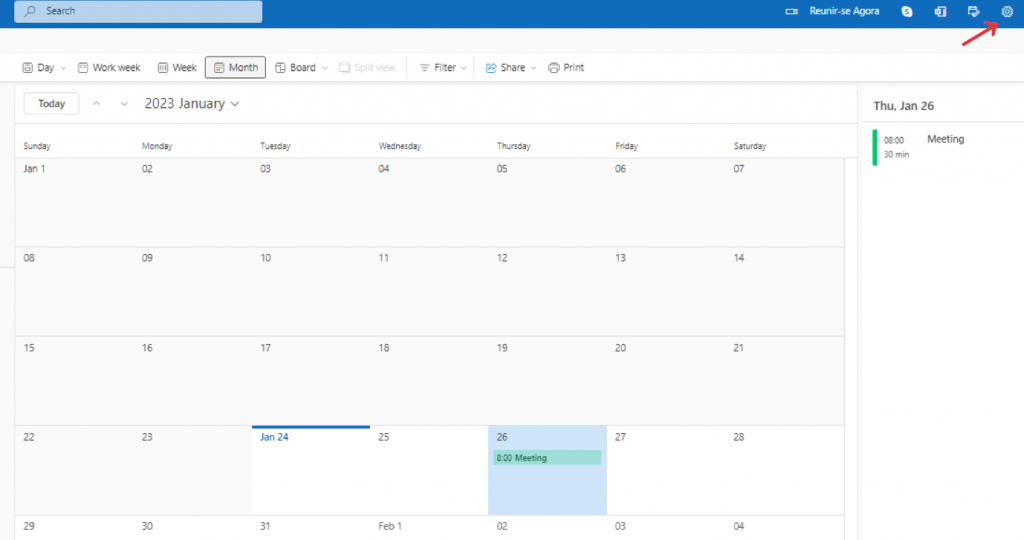
- Clique em Opções (na parte inferior do menu)
- Clique na opção de publicação de calendário (encontrada em Calendário > Calendários compartilhados)
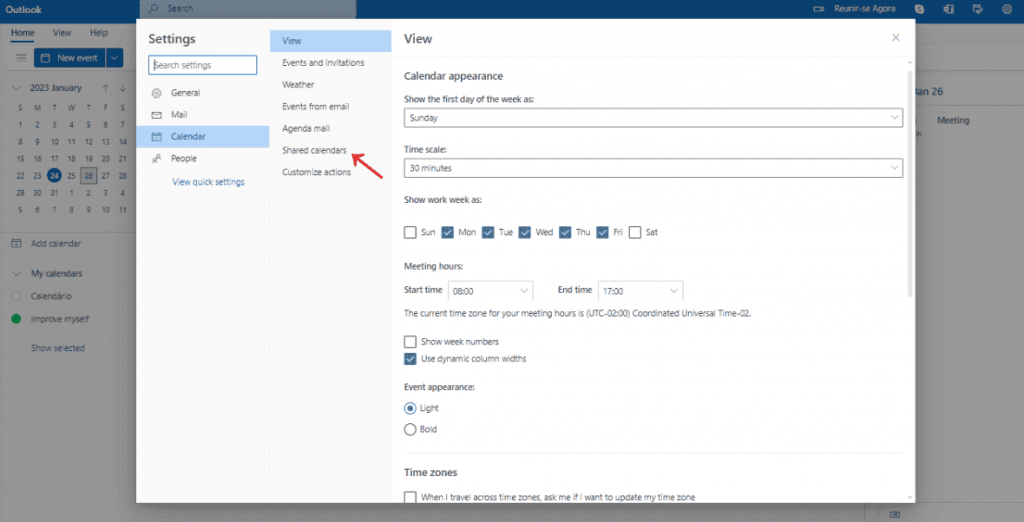
- Uma nova página aparecerá onde você poderá compartilhar sua agenda por e-mail. Abaixo dele, você verá a opção de Publicar um calendário. É importante observar que você precisa publicar seu calendário para obter o arquivo ICS.
- Depois de publicado, você verá os links HTML e ICS do calendário. Salve o arquivo ICS para publicar em seu Timely calendário.
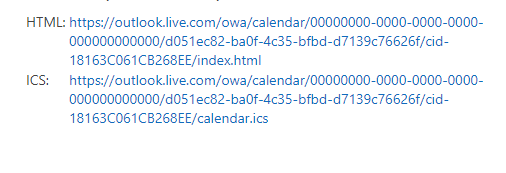
Agora que você tem o arquivo ICS, siga as instruções no guia de ajuda Como importar eventos usando arquivos ICS para obter um guia passo a passo sobre como importar este arquivo para o seu Timely Calendário.
3. Importando eventos do Google Agenda
Se você deseja importar eventos da sua agenda do Google, siga estas etapas:
- Abra o seu Calendário do Google
- No canto superior direito, clique em Configurações
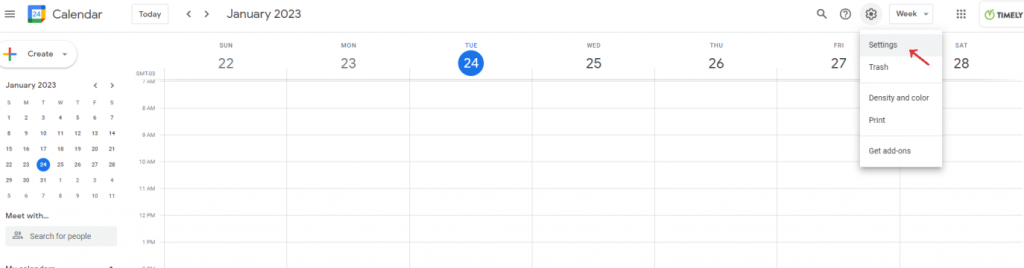
- Uma nova página será aberta. No menu à esquerda, clique em Import / Export.
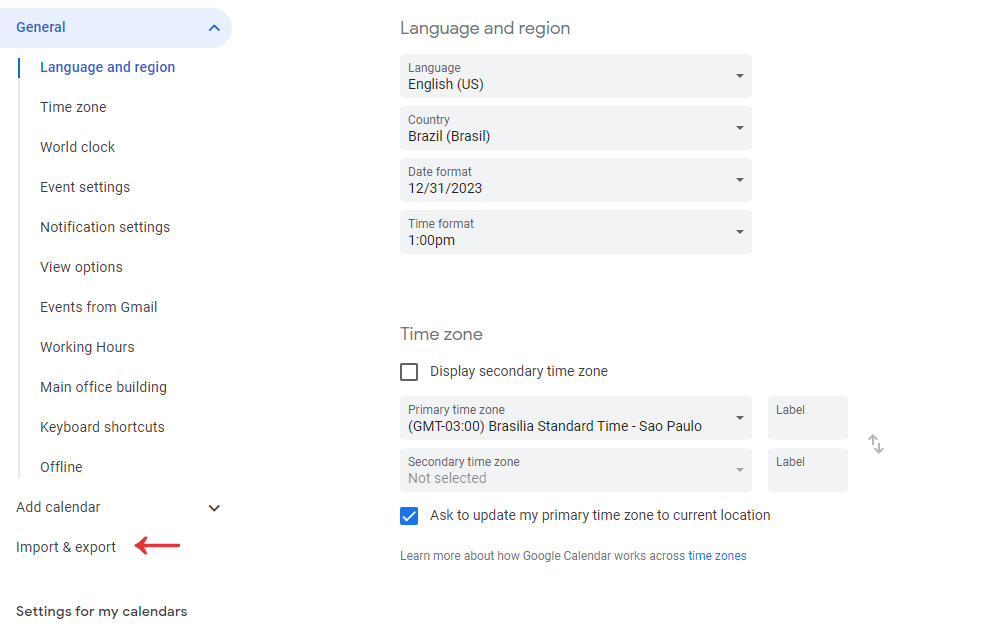
- Debaixo Exportar, clique em Exportar para baixar o zip do seu calendário com o arquivo ICS.
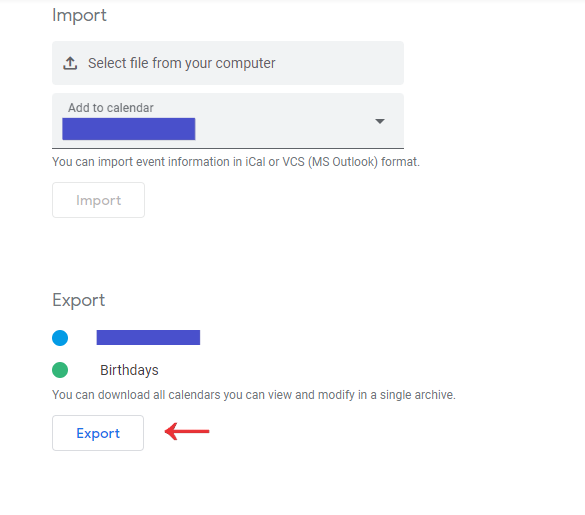
Depois de ter o arquivo ICS, consulte nosso guia de ajuda Como importar eventos usando arquivos ICS para obter instruções detalhadas sobre como importar o arquivo para o seu Timely calendário.
4. Importando eventos do calendário Apple
Se você deseja importar eventos do seu calendário Apple, siga estas etapas:
- Abra o aplicativo Calendário no seu Mac.
- Clique no nome do calendário na lista de calendários. Se você não vir a lista de calendários à esquerda, escolha Exibir > Mostrar lista de calendários.
- Escolha Arquivo > Exportar > Exportar no menu superior.
- Selecione onde deseja salvar o arquivo exportado e clique em Exportar.
Essas etapas exportarão seus eventos do Apple Calendar para um arquivo de calendário (.ics) ou um arquivo de calendário (.icbu), dependendo se você exporta um calendário individual ou todos os calendários. Por último, você pode usar esses arquivos e seguir nosso guia sobre Como importar eventos usando arquivos ICS importá-los para o seu Timely calendário.
Precisa de ajuda adicional?
Para obter mais orientação e suporte, visite nosso Central de Ajuda. Se você tiver alguma dúvida ou precisar de assistência, não hesite em entrar em contato com nossa equipe de sucesso do cliente abrindo um ticket de suporte em seu Timely painel da conta.
Caso necessite de assistência adicional na implementação e utilização Timely sistema de gerenciamento de eventos, temos o prazer de ajudar. Explore todos os serviços profissionais podemos oferecer-lhe, e entrar em contato com a gente hoje!